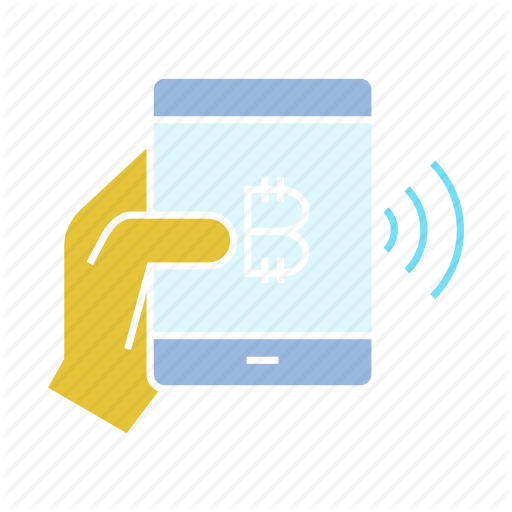Oletko koskaan halunnut peilata Macisi televisioon langattomasti? Voit tehdä tämän useimmilla nykyaikaisilla Maceilla, jos ne tukevat AirPlayta.
Ja monissa nykyaikaisissa televisioissa on myös sisäänrakennettu AirPlay -tuki , jonka avulla Mac voi helposti peilata näyttönsä televisioon suoraan macOS:stä. Tämä on helpompaa kuin koskaan macOS Montereyssa.
AirPlay-tuki sisältyy moniin nykyaikaisiin televisioihin LG:ltä, Samsungilta, Sonylta ja Vizion, yleensä vuoden 2018 tai uudemmista malleista. Jos televisiosi tukee peilaamista Macista (tai iPhonesta tai iPadista), “AirPlay” on käytettävissä yhtenä television tulovaihtoehdoista.
Jos televisiosi ei tue alkuperäisesti AirPlayta, monet laitteet ja laatikot, kuten Apple TV tai Roku, sisältävät tuen, joten liitä aina jokin niistä televisioosi ja peilaa sitten Macisi siihen.
Indice
Kuinka peilata Mac-näyttö televisioon
Käsittelemme kuinka peilata MacBook Pro televisioon AirPlayn avulla macOS Montereyssä.
Valitse televisiosta “AirPlay” television tuloksi.
Napsauta Macissa valikkorivin Ohjauskeskus-kuvaketta.
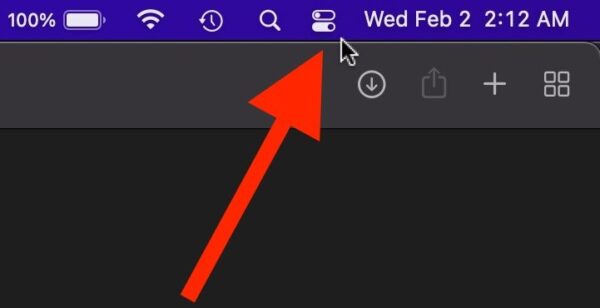
Napsauta “Näytön peilaus” Ohjauskeskuksessa
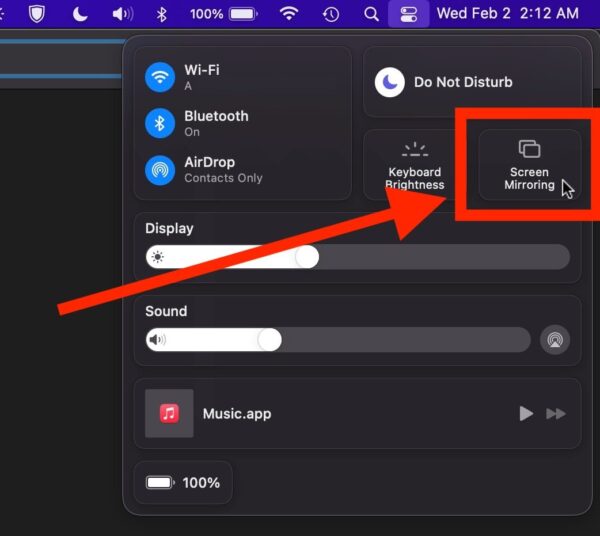
Valitse televisiosi käytettävissä olevista näytön peilauslaitteista
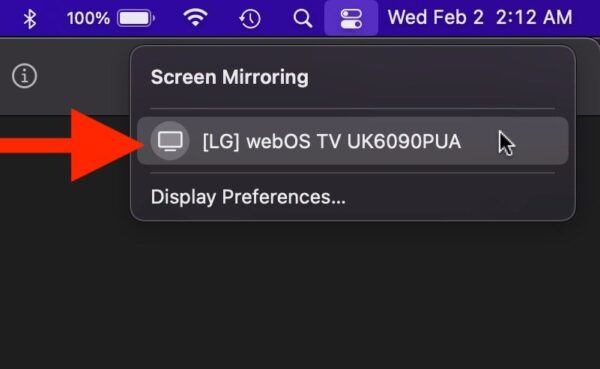
Jossain vaiheessa TV-ruudulle tulee koodi, jonka jälkeen kirjoita koodi Macissa pyydettäessä
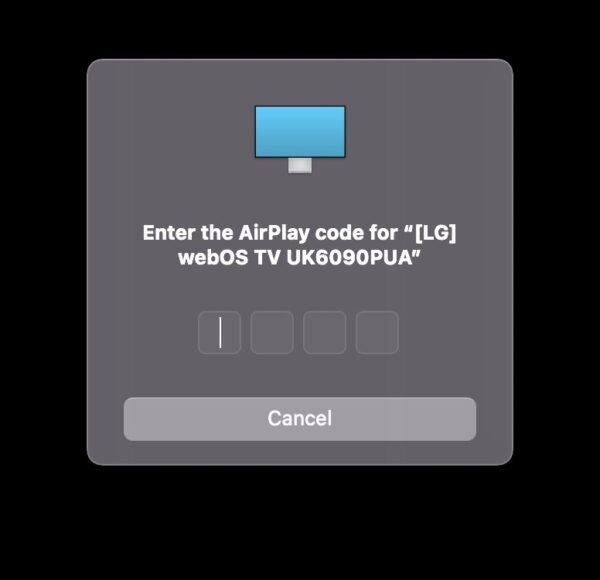
Anna Macille ja televisiolle hetki, ja pian Macin näyttö peilautuu televisioon langattomasti

Nyt Macin näyttö on peilattu televisioon AirPlayn ansiosta.
Tämä lähettää kaiken Mac-näytön televisioon.
Huomaa, että Mac-näytön resoluutio voi muuttua vastaamaan television resoluutiota, mutta voit säätää näytön tai näyttöjen resoluutiota kohdassa Järjestelmäasetukset > Näytöt > Resoluutio haluamallasi tavalla.
Jos haluat vain peilata videon, voit yleensä valita television useimpien videosoittimien kohteeksi, esimerkiksi YouTuben avulla voit AirPlay-toiminnolla suoraan YouTubesta Macin Safari-selaimeen, joka lähettää videon vain televisioon. . , koko Macin työpöydän ja näytön sijaan.
Kuinka irrottaa näytön peilaus Macissa televisioon
Voit lopettaa näytön peilaus milloin tahansa:
Palaa Ohjauskeskuksen valikkoon
Valitse uudelleen “Näytön peilaus”
Valitse televisio, johon peilaat kohteen, jos haluat poistaa sen valinnan ja lopettaa näytön peilaus.
AirPlay on todella hieno ominaisuus, jossa on paljon hienoja ominaisuuksia, eikä se rajoitu pelkästään Macin näytön suoratoistoon televisioon tai muuhun laitteeseen peilattavaksi. AirPlayn avulla voit myös käyttää Sonosia Mac-kaiuttimena, peilata iPhonea tai iPadia Apple TV:hen tai jopa AirPlayn suoraan toiseen Maciin käyttämällä Macia kohdelaitteena – olettaen, että sinulla on tätä ominaisuutta tukeva Mac. monien muiden hyvien temppujen joukossa, ei vain Macille, vaan myös iPhonelle, iPadille ja Apple TV:lle.
Käytätkö näytön peilaamista Macin kanssa näytön peilaamiseen televisioon? Tukeeko televisiosi natiivisti AirPlayta vai käytätkö Apple TV:tä, Rokua tai Fire TV:tä kaltaisia laitteita saadaksesi mahdollisuuden? Kerro meille kokemuksistasi kommenteissa.